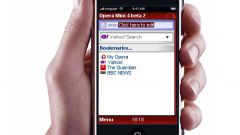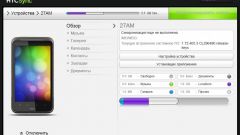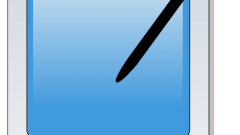Вам понадобится
- Компьютер, КПК, USB шнур, Bluetooth
Инструкция
1
Определитесь, с помощью чего будете подключать КПК к компьютеру. Это можно сделать либо через USB шнур, либо с помощью Bluetooth. Шнур для подключения к USB порту должен быть в комплектации к вашему КПК. Если у вас нут такого шнура в наличии, его всегда можно приобрести отдельно. Учтите, что у разных моделей КПК разные порты для подключения USB шнура. Так что если собираетесь приобретать USB шнур отдельно, лучше взять с собой КПК. Так вы точно купите тот USB шнур, который подойдет к вашему КПК.
2
Включите компьютер. Теперь, когда у вас есть USB шнур, подключите его к КПК, а затем просто вставьте в любой свободный USB порт на компьютере. После подключения КПК к компьютеру сработает программа обнаружения устройств. Подождите пару минут, пока она не установит драйвера к вашему КПК. После этого появится окно с уведомлением о том, что устройство установлено и готово к работе. Теперь у вас есть доступ к памяти вашего КПК и вы можете записывать туда информацию.
3
4
Второй способ подключения - это Bluetooth устройство. Включите Bluetooth на вашем КПК и подсоедините его к компьютеру. В меню программного обеспечения Bluetooth выберите «Поиск устройств». По завершении поиска выберите ваш КПК из списка, после чего - команду «Установить соединение». Теперь связь установлена.
5
Не обязательно каждый раз производить поиск устройств. После того как вы установили соединение, ваш КПК будет в списке сопряженных устройств. Для подключения в следующий раз просто выберите его из списка и нажмите «Установить соединение».